자주 묻는 질문?
환불 가능한 상황
1. 구매 관련 상황
중복 구매: 동일한 제품을 두 번 구매한 경우, Tenorshare는 구매한 제품 중 하나를 환불해 드리거나 다른 Tenorshare 제품으로 교환해 드립니다.
잘못된 구매: 잘못 구매한 제품에 대한 환불은 Tenorshare 웹사이트에서 올바른 제품을 먼저 구매한 경우에 가능합니다. 이후 원래 구매한 제품의 금액이 환불됩니다.
제품 외 추가 서비스: Tenorshare 공식 웹사이트에서 구매한 주문 금액이 제품 가격을 초과한 경우, 이는 세금 또는 은행 수수료일 가능성이 높습니다. 세금 환불은 세금 환급 기관에 문의하시고, 은행 수수료에 대한 자세한 내용은 지역 은행에 문의하시길 권장합니다. 다운로드 보호 비용, 물리적 CD 등과 같은 추가 서비스는 제품과 함께 제3자 플랫폼에서 제공된 추가 서비스일 수 있습니다. 이러한 서비스는 컴퓨터를 교체하거나 기타 상황에서 제품을 다운로드할 수 있도록 도와줍니다. 구매 시 이러한 추가 서비스를 선택할 수 있으며, 원하지 않거나 실수로 구매한 경우 결제 플랫폼을 통해 환불을 요청할 수 있도록 지원해 드립니다.
구매 후 24시간 이내 등록 코드를 받지 못한 경우: Tenorshare 공식 웹사이트에서 제품을 구매하고 금액이 성공적으로 결제되었지만, 24시간 이내에 등록 코드를 받지 못한 경우(스팸 폴더를 확인하시길 권장합니다), 등록 코드 검색 페이지에서도 등록 코드를 받을 수 없고, Tenorshare 지원팀으로부터 24시간 내에 응답을 받지 못한 경우, 제품이 더 이상 필요하지 않은 경우에는 환불 요청이 가능합니다.
2. 자동 갱신 관련 상황
자동 갱신을 취소했음에도 갱신 비용이 청구된 경우: 일반적으로 다음 갱신이 이루어지기 전에 Tenorshare 지원팀에 연락하여 자동 갱신을 취소하거나 FAQ 가이드를 참조하여 직접 취소할 수 있습니다. 결제 플랫폼(www.mycommerce.com)과 직접 연락한 경우, 갱신 취소가 성공적으로 이루어졌다는 확인 이메일을 반드시 받으셔야 하며, 그렇지 않으면 자동으로 청구될 수 있습니다. 만약 Tenorshare 또는 결제 플랫폼이 갱신이 취소되었다고 응답했으나 갱신 당일에도 비용이 청구되었다면, 취소가 성공적으로 이루어졌다는 이메일 등의 증거를 제공해 주시면 오류로 인한 갱신 비용을 환불해 드립니다.
3. 제품 관련 상황
제품 사용 중 기술적인 문제가 발생한 경우, Tenorshare 기술 지원팀에 연락하여 문제를 해결할 수 있도록 협조해 주시기 바랍니다. 스크린샷, 로그 파일 제공, 또는 Tenorshare에서 제공하는 무료 원격 서비스 수락 등이 포함됩니다. 문제가 최종적으로 해결되지 않고 업그레이드나 기타 보상 방안을 기다리고 싶지 않으신 경우, 주문일로부터 30일 이내라면 환불 요청이 가능합니다.
Tenorshare 지원팀과 확인한 후, 환불 금액은 일반적으로 2-4 영업일 이내에 원래 결제 방법으로 환불됩니다.
환불이 이루어지면 해당 라이선스는 비활성화됩니다. 다음 사항을 참고해 주세요:
- 다운로드 버전: 소프트웨어를 삭제하고 컴퓨터에서 제거하세요.
- 디스크 버전: 디스크를 폐기한 후 소프트웨어를 컴퓨터에서 삭제하세요.
현재 신용카드, PayPal, Direct Debit, 은행/송금, 수표/우편환, Fax-Credit Card, 청구서 결제 등을 지원합니다. 신용카드는 결제 후 등록 코드와 다운로드 링크를 가장 빠르게 받을 수 있는 방법으로 적극 권장됩니다.
예, MyCommerce/Share-It를 통해 구매한 경우 중단 없는 서비스를 보장하기 위해 구독 정보를 업데이트해야 합니다. 4DDiG를 신뢰해 주셔서 감사드리며, 업데이트 완료 후 3개월 무료 구독 혜택을 제공합니다. 바로 구독 업데이트하기.
다운로드 보호는 결제 파트너가 제공하는 추가 서비스로, 구매한 소프트웨어의 백업 사본을 서버에 2년 동안 보관해주는 서비스입니다. 자세한 정보는 여기에서 확인하세요.
이 서비스를 반드시 구매할 필요는 없습니다. 당사는 소프트웨어를 주기적으로 업데이트하며, 구매 고객에게 무료 다운로드와 업데이트를 항상 제공합니다. 쇼핑 카트에서 "제거" 버튼을 클릭하고 가격을 업데이트하면 이 서비스에 대한 비용이 청구되지 않습니다.
브라우저의 쿠키를 삭제하고, 네트워크 연결 상태가 양호한지 확인하세요. 가능하다면 다른 결제 방법으로 전환하여 다시 주문을 시도해보세요.
구매한 라이선스 유형에 따라 달라집니다. 월간 또는 연간 라이선스를 구매하신 경우 기본적으로 자동 갱신 구독이 설정됩니다. 하지만 평생 라이선스는 한 번의 결제로 완료됩니다. 자동 갱신이 필요하지 않으신 경우, 안내를 따라 직접 취소하시거나 저희에게 연락하여 도움을 받으실 수 있습니다.
구매 시 이메일 주소를 꼭 다시 확인하시기를 권장드립니다. 잘못된 이메일 주소를 입력하신 경우, 잘못 입력한 이메일 주소와 올바른 이메일 주소, 그리고 주문 번호를 지원팀에 보내주시면 수정해드리고 등록 코드를 보내드리겠습니다.
주문이 성공적으로 완료되면, 주문 확인 이메일을 받게 되며, 그 이메일에는 활성화 정보가 포함되어 있습니다. 아래 단계를 따라 4DDiG를 등록하여 모든 기능을 제한 없이 사용할 수 있습니다.
1단계. 설치 후 Windows에서 4DDiG를 실행합니다.
2단계. 메인 인터페이스에서 오른쪽 상단에 있는 삼선 메뉴를 클릭하여 확장된 목록을 엽니다.
3단계. 목록에서 "Account"를 클릭하여 등록 창을 엽니다. 여기에서 이메일과 라이센스 코드를 복사하여 붙여넣고 "Register"를 클릭하여 프로그램을 활성화합니다.
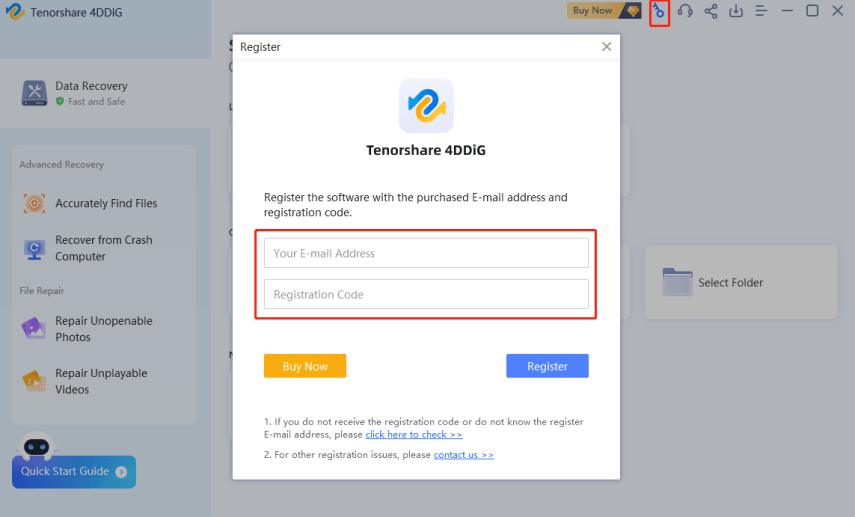
참고: 프로그램을 성공적으로 활성화하려면 컴퓨터가 인터넷에 연결되어 있어야 합니다.
주문이 성공적으로 완료되면 주문 확인 이메일이 발송되며, 여기에는 등록 정보가 포함되어 있습니다. 아래 단계를 따라 Mac에서 4DDiG를 등록하여 제한 없이 모든 기능을 사용하실 수 있습니다.
1단계. Mac의 Applications 폴더에서 4DDiG를 실행합니다.
2단계. 등록 창을 띄우는 방법은 두 가지가 있습니다. 상단 메뉴에서 Tenorshare 4DDiG를 선택한 후 드롭다운 옵션에서 Register를 선택하시면 됩니다.
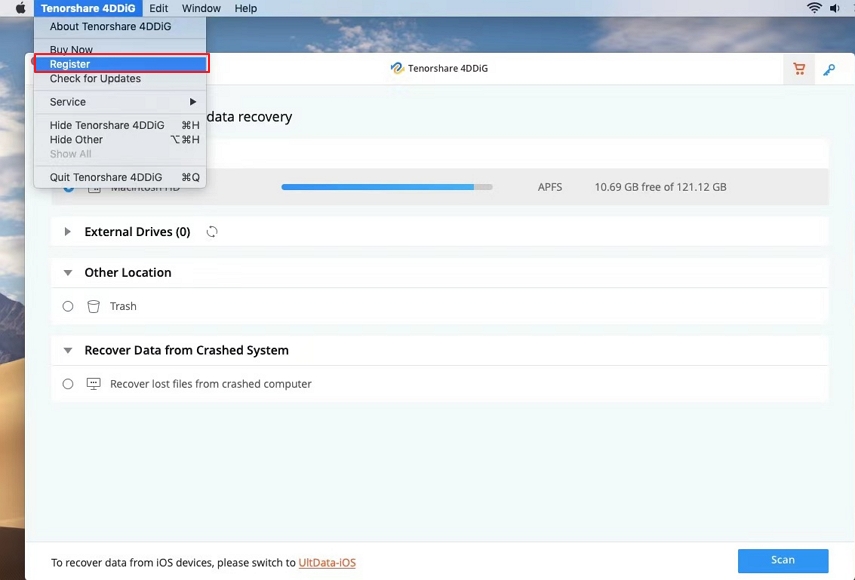
대신, 오른쪽 상단에 있는 Register (키 아이콘) 버튼을 클릭하실 수 있습니다.
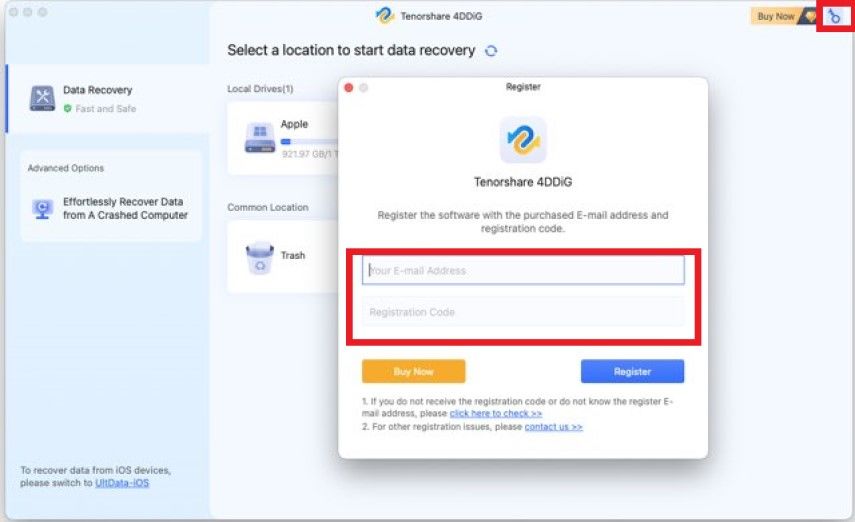
3단계. 등록 창에서 받은 이메일과 코드를 해당 상자에 입력해 주세요. 정보를 입력한 후, "Register" 버튼을 클릭하여 인증을 시작합니다.
인증이 성공적으로 완료되면, 이 프로그램을 제한 없이 사용하실 수 있습니다.
일반적으로, 코드가 결제한 이메일로 2시간 이내에 전송됩니다. 이메일함과 스팸 폴더를 확인하시고, 결제가 정상적으로 처리되었는지 확인해 주세요.
모든 것이 정상이라면 시스템 오류나 인터넷 문제일 수 있습니다. 저희에게 문의하시고 주문 영수증을 첨부해 주세요. 지원팀은 12시간 이내에 답변을 드릴 것입니다. 대신, 온라인에서 코드를 즉시 찾기 시도하실 수 있습니다.
일반적으로, 받은 등록 코드가 올바르지만, 아래의 사항들을 확인한 후 다시 등록을 시도해 보세요:
- 정확한 제품을 다운로드하였으며, 제품이 최신 버전으로 업데이트되었는지 확인하세요. 언제든지 웹사이트에서 최신 버전을 다운로드할 수 있습니다.
- 입력한 이메일 주소가 제품을 구매할 때 사용한 이메일 주소인지 확인하고, 다른 개인 이메일 주소가 아닌지 확인하세요.
- 이메일과 코드는 대소문자를 구분하므로, 공백 없이 정확하게 복사하여 붙여넣기를 권장합니다.
라이선스의 사용 기간에 따라 라이선스는 1개월 라이선스, 1년 라이선스 및 평생 라이선스로 나눌 수 있습니다.
1개월 및 1년 라이선스: 1개월/1년 라이선스는 활성화된 날로부터 30일(1년 라이선스는 1년) 동안 사용할 수 있는 라이선스입니다. 그 후 결제 플랫폼은 라이선스 만료 7일 전(1년 라이선스는 1개월 전)에 자동 갱신이 이루어지기 전에 경고 이메일을 보냅니다. 이 이메일에는 "자동 갱신 서비스"를 중지하는 방법에 대한 안내도 포함됩니다.
또한, 구독을 직접 취소할 수 있습니다. 플랫폼에 따라 취소 방법이 다릅니다. 구독을 취소하는 구체적인 방법은 링크를 클릭하여 확인하십시오.
https://4ddig.tenorshare.com/kr/support/how-to-cancel-subscription.html
평생 라이선스: 평생 라이선스를 사용하면 라이선스를 평생 사용할 수 있으며, 무료 업그레이드 혜택도 제공합니다.
아니요, 4DDiG 제품은 시스템 간에 등록할 수 없습니다. 즉, 4DDiG Windows 등록 코드를 사용하여 Mac 버전의 4DDiG를 등록할 수 없으며, 그 반대도 마찬가지입니다.
파일은 저장 장치에 두 부분으로 저장됩니다: 디렉토리 정보(파일 이름, 타임스탬프, 크기 정보 등)와 데이터 내용입니다. 원래의 파일 이름과 폴더 구조로 파일을 열 수 없는 경우, 가능한 이유 중 하나는 디렉토리 정보가 손상되었기 때문일 수 있습니다. 깊게 숨겨진 파일을 찾으려면 심층 스캔을 시도해 보세요.
드라이브에서의 어떠한 변화도 손실된 파일의 저장 구조를 변경하거나 손상시킬 수 있습니다. 복구된 파일을 동일한 드라이브에 저장하면 원래의 데이터 구조와 데이터 내용이 파괴되거나 덮어씌워져서 영구적인 데이터 손실이 발생할 수 있습니다. 따라서 다른 디스크를 준비하여 파일을 저장하는 것이 좋습니다.
4DDiG는 무료 다운로드 및 미리보기 기능을 제공합니다. 시험판 버전을 다운로드하여 드라이브를 스캔하고 손실되거나 삭제된 파일이 스캔 결과에 표시되는지 확인해 보세요. 만약 파일이 발견되지 않으면, 구매하지 않는 것이 좋습니다.
이는 주로 하드 드라이브의 용량과 컴퓨터의 성능에 따라 달라집니다. 일반적으로 정상적으로 작동하는 1TB 하드 드라이브의 경우, 대부분의 드라이브 복구는 10~12시간 이내에 완료될 수 있습니다.
정확한 파일 이름이나 폴더 구조가 없는 이러한 파일들은 Deep Scan을 통해 찾아야 하며, 이는 파일의 디렉터리 정보가 손상된 경우 매우 신뢰할 수 있고 유용합니다. 만약 복구된 파일을 정확한 파일 이름으로 열 수 없거나 파일 이름이나 폴더 구조로 찾을 수 없다면, 임의의 이름을 가진 각 파일을 확인하여 손실된 데이터를 복구해 보세요.
Windows에 4DDiG를 설치하는 방법은 아래 단계를 따라하세요.
1단계. 공식 웹사이트에서 4DDiG를 다운로드합니다.
2단계. 다운로드가 완료되면, 브라우저의 다운로드 목록에서 설치 파일을 찾을 수 있습니다.
3단계. 설치 파일을 클릭하고 팝업 창에서 "설치" 버튼을 클릭하여 4DDiG 설치를 시작합니다. 그 전에 "설치 설정"을 클릭하여 설치 경로와 언어를 사용자화할 수 있습니다.
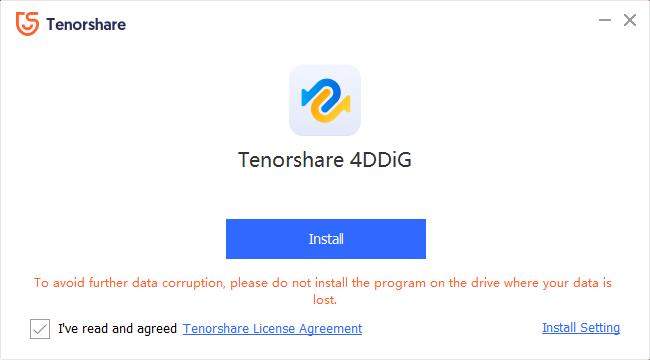
4단계. 설치 과정이 완료될 때까지 기다립니다.
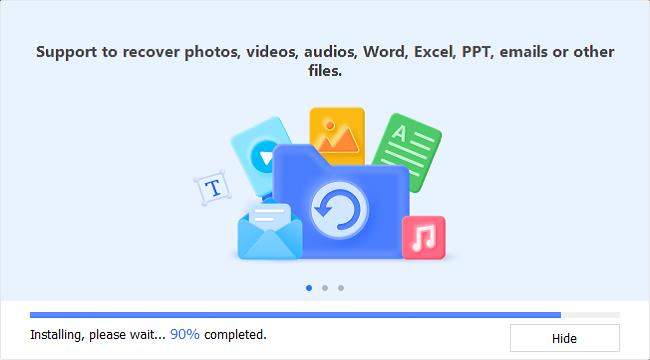
설치가 완료되면 "시작"을 클릭하여 Windows PC에서 이 프로그램을 사용하실 수 있습니다.
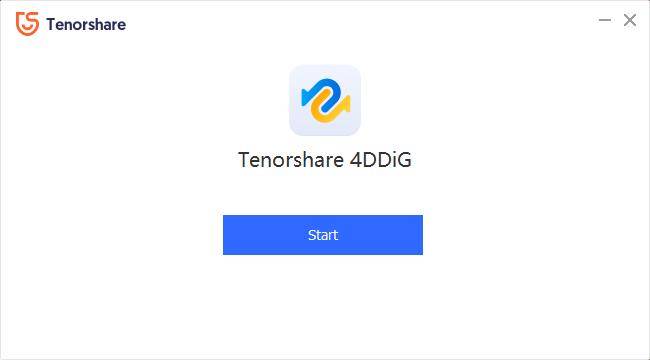
여기 Mac에서 4DDiG를 설치하는 방법이 있습니다.
1단계. Mac에서 4DDiG를 다운로드합니다. 다운로드 파일은 .dmg 확장자를 가집니다.
2단계. 다운로드가 완료되면 다운로드한 파일을 클릭합니다. 아래와 같은 팝업 창이 나타납니다.
3단계. Tenorshare 4DDiG.app을 애플리케이션 폴더로 드래그하여 이동시킵니다. 화살표가 가리키는 대로 하세요.

4단계. 몇 초 만에 4DDiG Mac이 성공적으로 설치됩니다. 애플리케이션 폴더로 가서 프로그램을 찾아 실행하여 Mac에서 사용할 수 있습니다.
4DDiG Windows 또는 Mac을 설치하려고 할 때 설치가 멈추는 경우는 보통 높은 CPU 자원 사용량이나 네트워크 문제 때문입니다. 네트워크 신호가 강한지 확인하고, 동시에 다른 실행 중인 프로그램을 종료해 주세요.
위의 점검을 마친 후 4DDiG를 다시 다운로드하여 설치해 주세요.
Windows 10에서는 다양한 방법으로 앱과 프로그램을 제거할 수 있습니다.
시작 메뉴에서 4DDiG 제거하기
- 시작 메뉴를 클릭하고 표시된 목록에서 앱이나 프로그램을 찾습니다.
- 앱을 길게 누르거나 오른쪽 클릭한 후 "제거"를 선택합니다.
설정 페이지에서 4DDiG 제거하기
- 시작 메뉴를 선택한 후 설정 > 앱 > 앱 및 기능을 선택합니다.
- 제거하려는 앱을 선택하고 "제거"를 클릭합니다.
제어판에서 제거하기
- 작업 표시줄의 검색 상자에 제어판을 입력하고 결과에서 선택합니다.
- 프로그램 > 프로그램 및 기능을 선택합니다.
- 제거하려는 프로그램을 길게 누르거나 오른쪽 클릭한 후 "제거" 또는 "제거/변경"을 선택하고 화면에 표시된 지침을 따릅니다.
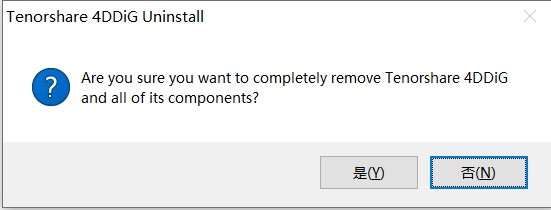
Mac에서 4DDiG을 삭제하려면 Finder에서 앱을 찾아야 합니다. 대부분의 앱은 애플리케이션 폴더에 있으며, Finder 창의 사이드바에서 애플리케이션을 클릭하여 열 수 있습니다. 또는 Spotlight를 사용하여 앱을 찾고, Spotlight에서 앱을 더블 클릭하면서 Command(⌘) 키를 길게 누릅니다.
앱을 휴지통으로 끌어다 놓거나, 앱을 선택한 후 파일 > 휴지통으로 이동을 선택합니다. 사용자 이름과 비밀번호를 묻는 메시지가 나타나면, Mac에서 관리자 계정의 이름과 비밀번호를 입력합니다. 이는 아마도 Mac에 로그인할 때 사용하는 이름과 비밀번호일 것입니다.
앱을 삭제하려면 Finder > 휴지통 비우기를 선택합니다.
